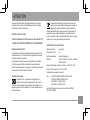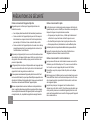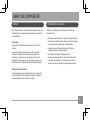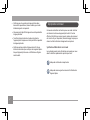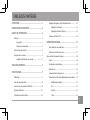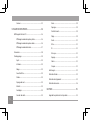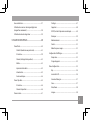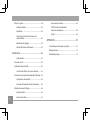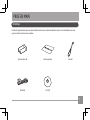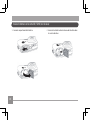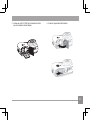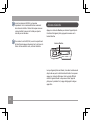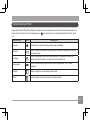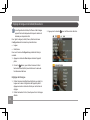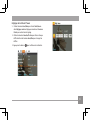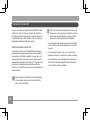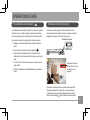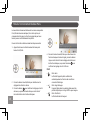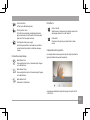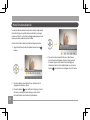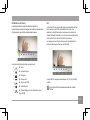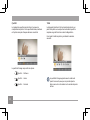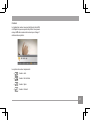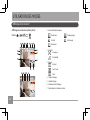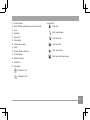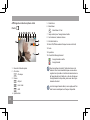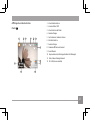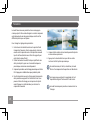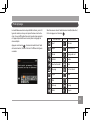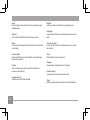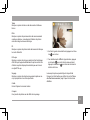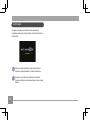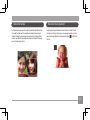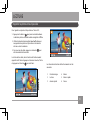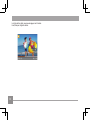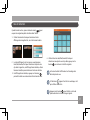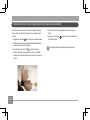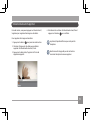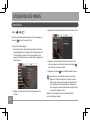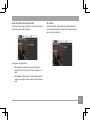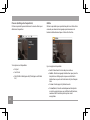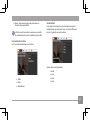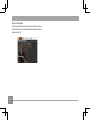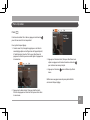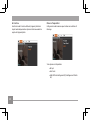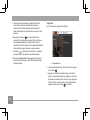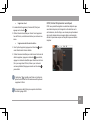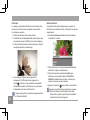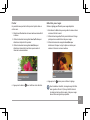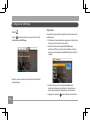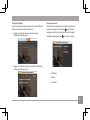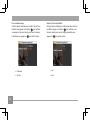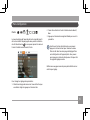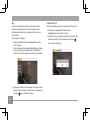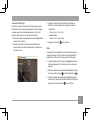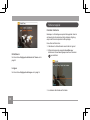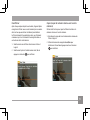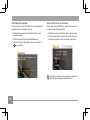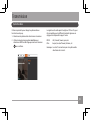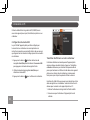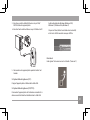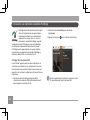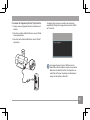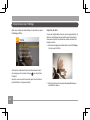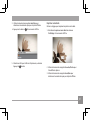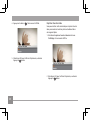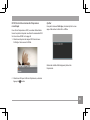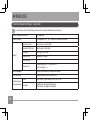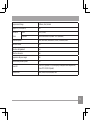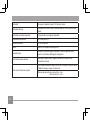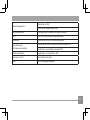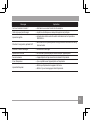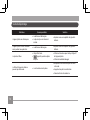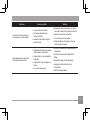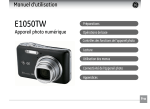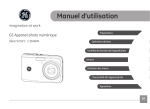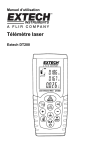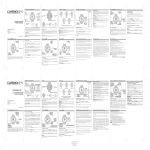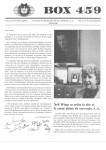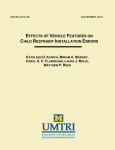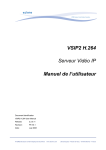Download Manuel d`utilisation
Transcript
Manuel d’utilisation
imagination at work
Préparations
GE Appareil photo numérique
C1433 / Z4300
Opérations de base
Contrôles des fonctions del'appareil photo
Lecture
Utilisation des menus
Connectivité de l'appareil photo
Appendices
FR
ATTENTION
N'exposez pas la batterie de l'appareil photo ou tout autre
accessoire à la pluie ou à l'humidité pour éviter tout risque
d'incendie ou de choc électrique.
Clients aux Etats-Unis
Testé et déclaré conforme aux normes de la FCC
POUR UTILISATION À DOMICILE OU AU BUREAU
Ce symbole [Poubelle avec roulettes avec une croix
dessus, voir Annexe IV WEEE] indique que ces types d’
appareils électriques et électroniques doivent être
jetés séparément dans les pays Européen. Ne jetez pas cet
appareil avec vos ordures ménagères. Veuillez utiliser les
points de collecte et de recyclage disponibles dans votre pays
lorsque vous n’avez plus besoin de cet appareil.
Déclaration de conformité
Règlement de la FCC
Nom du modèle:
Ce produit
Cet appareil est conforme aux dispositions de la partie 15 du
règlement de la FCC. L’utilisation de cet appareil est soumise
aux deux conditions suivantes :
Nom du fabricant: GE
Partie responsable: General Imaging Co.
Adresse:
1411 W. 190th St., Suite 550, Gardena,
CA 90248, USA
(1) Cet appareil ne doit pas causer d’interférences nuisibles
et (2) cet appareil doit être capable d’accepter toutes les
interférences éventuelles, y-compris les interférences pouvant
provoquer un fonctionnement inattendu.
Numéro de téléphone du Service Client: +1-800-730-6597
(Hors E.U.A. & Canada: +1-310-755-6857)
Consultez les documents suivants:
Clients en Europe
EMC :
Le symbole « CE » indique que cet appareil est
conforme aux normes Européennes sur la sécurité,
la santé, l’environnement et la protection de l’utilisateur. Les
appareils photos avec le symbole « CE » sont destinés pour la
vente en Europe.
en conformité avec les clauses de la directive (89/336/
EEC,2004/108/EEC)
EN 55022:1998/A1:2000/A2:2003 Classe B
EN 55024:1998/A1:2001/A2:2003
EN 61000-3-2:2000/A1:2001
EN 61000-3-3:1995/A1:2001
PRÉCAUTIONS DE SÉCURITÉ
Notes concernant l’appareil photo:
Notes concernant la pile:
Ne gardez pas et n’utilisez pas l’appareil photo dans les
endroits suivants:
L’utilisation incorrecte des piles peut provoquer des fuites du
liquide des piles, une surchauffe, un incendie ou une explosion.
Respectez toujours les précautions suivantes.
• N’exposez pas les piles à l’eau, et faites particulièrement
attention à ce que les bornes restent toujours au sec.
• Ne chauffez pas les piles et ne les jetez pas dans un feu.
• N’essayez pas d’ouvrir, de démonter ou de modifier les piles.
Gardez les piles hors de portée des bébés et des jeunes enfants.
• Sous la pluie, dans des endroits très humides et poussiéreux.
• Dans un endroit où l’appareil photo pourrait être exposé
directement aux rayons solaire à de fortes températures,
par exemple : à l’intérieur d’une voiture fermée, en été.
• Dans un endroit où l’appareil photo est soumis à un champ
magnétique important, par exemple près de moteurs, de
transformateurs ou d’aimants.
Ne posez pas l’appareil photo sur une surface humide ou dans
des endroits où l’appareil photo pourrait être en contact avec
des gouttes d’eau ou du sable, ce qui pourrait entraîner des
pannes irréparables.
Si l’appareil photo n’est pas utilisé pendant une longue période,
nous vous conseillons de retirer la pile et la carte mémoire de l’
appareil et de les ranger dans un endroit sec.
Si vous passez soudainement l’appareil photo d’un endroit froid
vers un endroit chaud, il se peut que l’humidité provoque de la condensation à l’intérieur de l’appareil photo. Nous vous conseillons d’
attendre un moment avant d’allumer l’appareil photo.
Aucune compensation ne sera accordée en cas de perte de données. La perte de données enregistrées ne peut pas être compensée si un dysfonctionnement de l’appareil photo ou du support d’
enregistrement, etc., empêche de regarder les enregistrements.
ii
Les performances des piles et leur durée d’utilisation se
dégradent nettement dans les endroits froids
Notes concernant la carte mémoire:
Lorsque vous utilisez une carte mémoire neuve ou une carte
mémoire qui a été formaté par un PC, assurez-vous de formater la carte avec votre appareil photo avant de l’utiliser.
Pour éditer une photo, copier d’abord la photo sur le disque
dur du PC.
Ne changez pas et n’effacez pas les noms de répertoires ou les
noms de fichiers dans la carte mémoire depuis votre PC sinon
cela risque de rendre impossible l’utilisation de la carte dans
votre appareil photo.
Les photos prises par cet appareil sont stockées dans le
dossier auto-créé de la carte SD. Ne stockez pas de photos qui
n’ont pas été prises avec ce modèle d’appareil photo car cela
peut rendre impossible de reconnaître l’image quand l’appareil
est en mode lecture.
AVANT DE COMMENCER
Préface
Informations de sécurité
Merci d’avoir acheté cet appareil photo numérique de GE. Lisez
attentivement ce manuel et conservez-le dans un endroit sûr
comme référence.
Veuillez lire attentivement cette section avant d’utiliser
l’appareil photo.
Copyright
• Ne faites pas tomber l’appareil photo et évitez de le cogner.
Des chocs peuvent endommager l’appareil photo.
© Copyright 2010 General Imaging Company. Tous droits
réservés.
Aucune portion de ce document ne peut être reproduite,
transmise, enregistrée ou stockée dans un système de
restitution, ni traduite en aucune langue ou aucun autre
langage informatique que ce soit, par quelque moyen , sans
l’autorisation écrite préalable de General Imaging Company
• N’essayez pas de démonter ou de réparer l’appareil photo.
• Eteignez toujours l’appareil photo avant d’insérer ou
d’enlever les piles ou la carte mémoire.
• Ne touchez pas l’objectif de l’appareil photo.
• Gardez votre appareil photo à l’abri de l’humidité ou des
températures extrêmes, car cela pourrait raccourcir la
durée de vie de votre appareil ou endommager les piles.
Marques commerciales
Toutes les marques qui sont mentionnées dans ce document
sont à titre d’information uniquement, et peuvent être des
marques déposées de leurs auteurs respectifs.
• N’utilisez pas et ne gardez pas l’appareil photo dans
des endroits poussiéreux, sales ou sableux, pour éviter
d’endommager les composants.
• N’exposez pas l’objectif de l’appareil au soleil pendant de
longues périodes.
• Transférez toutes les photos et enlevez les piles de
l’appareil photo lorsque vous n’allez pas l’utiliser pendant
de longues périodes.
• N’utilisez pas des produits chimiques abrasifs, à base
d’alcool ou de solvant pour nettoyer votre appareil photo.
Essuyez l’appareil photo avec un chiffon doux et légèrement mouillé.
À propos de ce manuel
Ce manuel contient des instructions pour vous aider à utiliser
correctement votre nouvel appareil photo de GE. Tous les
efforts ont été faits pour assurer que le contenu de ce manuel
est correct et à jour. Cependant, General Imaging Company se
réserve le droit de faire des changements sans préavis.
Symboles utilisés dans ce manuel
Les symboles suivants sont utilisés dans ce manuel pour vous
aider à identifier rapidement les points importants.
Indique des informations importantes.
Indique des mises en garde concernant l’utilisation de
l’appareil photo.
TABLE DES MATIÈRES
ATTENTION......................................................................i
Réglage de langue et de la date/heure de la..................... 14
PRÉCAUTIONS DE SÉCURITÉ........................................ii
Réglage de la langue....................................................... 14
AVANT DE COMMENCER.............................................. 1
Préface...........................................................................................1
Réglage de la date et l’heure........................................ 15
A propos de l’écran LCD.......................................................... 16
Copyright..............................................................................1
OPÉRATIONS DE BASE............................................... 17
Marques commerciales.....................................................1
Prise de photos en mode Auto............................................... 17
Informations de sécurité...........................................................1
Utilisation de la fonction zoom............................................. 17
À propos de ce manuel...............................................................2
Menu du fonctionnement de base................................................ 18
Symboles utilisés dans ce manuel..................................2
Flash............................................................................................ 18
TABLE DES MATIÈRES................................................... 3
Déclencheur automatique..................................................... 19
Mode Macro.............................................................................. 19
PRISE EN MAIN.............................................................. 7
Compensation de l’exposition............................................... 19
Déballage......................................................................................7
Menu Fonctions Avancée (Réglage du menu rapide)....... 20
Vues de l’appareil photo
...................................................8
BB (Balance du blanc)..................................................... 21
Insérez une carte mémoire SD/SDHC.................................. 10
ISO....................................................................................... 21
Allumer et éteindre.................................................................. 12
Qualité................................................................................ 22
Utilisation du bouton Mode................................................... 13
Taille................................................................................... 22
Couleur............................................................................... 23
UTILISATION DES MODES.......................................... 24
Affichage de l’écran LCD......................................................... 24
Affichage du mode de capture photo.......................... 24
Affichage du mode de capture vidéo........................... 26
Affichage du mode de lecture....................................... 27
Panorama.................................................................................. 28
Mode paysage........................................................................... 29
Sport................................................................................... 30
Intérieur............................................................................. 30
Neige................................................................................... 30
Feux d’artifice................................................................... 30
Musée................................................................................. 30
Paysage de nuit................................................................ 30
Verre................................................................................... 30
Paysage.............................................................................. 30
Portrait de nuit................................................................. 30
Plage................................................................................... 30
Texte................................................................................... 31
Fête..................................................................................... 31
ID......................................................................................... 31
Fish-eye.............................................................................. 31
Voyage................................................................................ 31
Cadre.................................................................................. 31
Croquis............................................................................... 31
Auti-bougé................................................................................. 32
Détection faciale...................................................................... 33
Détection de clignement........................................................ 33
Détection de sourire................................................................ 34
Enfants .............................................................................. 30
Feuillages.......................................................................... 30
LECTURE....................................................................... 35
Coucher de soleil.............................................................. 30
Regarder les photos et les clips vidéo................................. 35
Vue en réduction...................................................................... 37
Protéger............................................................................. 47
Utilisation du zoom sur les images déjà prises
(images fixes seulement)........................................................ 38
Supprimer.......................................................................... 48
Utilisation du bouton Supprimer.......................................... 39
UTILISATION DES MENUS.......................................... 40
Menu Photo................................................................................ 40
Mode AF (mode mise au point auto)............................ 41
AF continu. ............................................................... 41
Mesure (métrage de l’exposition)................................. 42
Rafale................................................................................. 42
Impression de la date..................................................... 43
Visualisation..................................................................... 43
Zoom numérique.............................................................. 44
Menu Clip vidéo......................................................................... 45
AF continu.......................................................................... 46
Mesure d'exposition........................................................ 46
Menu Lecture............................................................................ 47
DPOF (Format d’impression numérique)..................... 49
Découper........................................................................... 50
Redimensionner............................................................... 50
Pivoter................................................................................ 51
Réduction yeux rouges................................................... 51
Configuration d'affichage....................................................... 52
Diaporama........................................................................ 52
Tarage du papier.............................................................. 53
Menu Configuration................................................................. 55
Bip....................................................................................... 56
Luminosité LCD................................................................ 56
Econome d’énergie.......................................................... 57
Zone.................................................................................... 57
Date/Heure....................................................................... 58
Langue................................................................................ 58
Fichier et Logiciel..................................................................... 58
Imprimer tous les index.................................................. 68
Formater mémoire.......................................................... 58
DPOF (Format de commande d’
impression numérique)................................................... 69
Nom fichier........................................................................ 59
Copier (copier la mémoire interne vers la
carte mémoire)................................................................. 59
Réinitialiser les réglages................................................ 60
Version FW (Version du firmware)................................ 60
Quitter................................................................................ 69
APPENDICES................................................................ 70
Caractéristiques techniques : Ce produit........................... 70
Messages d’erreur.................................................................... 74
Transmission............................................................... 61
Système vidéo................................................................... 61
Connexion à un PC.................................................................... 62
Configuration du mode USB................................................... 62
Transférer des fichiers sur votre ordinateur............. 62
Connexion à une imprimante compatible PictBridge...... 64
Configuration du mode USB.......................................... 64
Connexion de l’appareil photo à l’imprimante.......... 65
Utilisation du menu PictBridge............................................. 66
Imprimer la date.............................................................. 66
Imprimer sans date......................................................... 67
Guide de dépannage................................................................ 76
PRISE EN MAIN
Déballage
La boîte de l’appareil photo que vous venez d’acheter devrait aussi contenir les éléments suivants. Si l’un des éléments est manquant ou abîmé, contactez votre revendeur.
2 piles alcalines AA
Carte de garantie
Câble USB
CD-ROM
Bracelet
Vues de l’appareil photo
Vue de devant
1 2
3
Vue de derrière
5
6
7
8
9
4
Vue de droite
10
15
11
14
12
13
Vue de dessus
Vue de dessous
18
20
Vue de gauche
16
17
22
19
21
1
Flash
12
Bouton Mode Flash / Droite
2
Indicateur de compteur
13
Bouton Supprimer / Bas
3
Objectif
14
Détection de visage/Bouton Gauche
4
Micro
15
Fonction/Bouton OK
5
Ecran LCD
16
Port USB / AV
6
Indicateur d'état
17
Bracelet
7
Bouton de zoom
18
Déclencheur
8
Bouton Lecture
19
Bouton d’alimentation
9
Bouton Menu
20
Haut-parleur
10
Bouton de sélection du mode
21
Fente pour carte mémoire / Compartiment de
batterie
11
Bouton Haut/Bas
22
Douille pour trépied
Insérez la batterie et la carte SD / SDHC (non incluse)
1. Ouvrez le compartiment de la batterie.
10
2. Insérez le clos batterie dans le créneau de la batterie dans
la correcte direction.
3. Insérez une carte SD / SDHC (non incluse) dans la fente
pour carte mémoire comme indiqué.
4. Fermez le compartiment de la batterie.
11
Les cartes mémoires SD/SDHC sont vendues
séparément. Il est recommandé d’utiliser seulement
des cartes entre 64Mo et 16Go et de marques connues
comme SanDisk, Panasonic et Toshiba pour plus de
sécurité pour vos données.
Pour enlever la carte SD/SDHC, ouvrez le compartiment
de la batterie et appuyez doucement sur la carte pour la
libérer. Sortez ensuite la carte, en faisant attention.
Allumer et éteindre
Appuyez sur le bouton Marche pour allumer l’appareil photo.
Pour éteindre l’appareil photo, appuyez de nouveau sur le
bouton Marche.
Bouton Marche
Lorsque l'appareil photo est allumé, il sera dans le même mode
de prise de vue que lors de la dernière utilisation. Vous pouvez
appuyer sur le bouton Mode pour choisir un mode différent
une fois l'appareil allumé. Lorsque vous utilisez l'appareil
photo pour la première fois, la page de réglage de la langue
apparaîtra.
12
Utilisation du bouton Mode
L'appareil photo de GE offre un bouton Mode très pratique qui vous permet de passer d'un mode à l'autre aisément. Appuyez sur le
bouton Gauche / Droite pour choisir le mode, appuyez sur
pour le sélectionner. Tous les modes disponibles sont listés comme
suit :
Nom du mode
Icône
Description
Mode auto
Enclenchez-le pour prendre des images fixes en mode automatique.
Panorama
Utilisez ce mode pour prendre une série de photos et les combiner ensemble pour créer une
photo panoramique.
Auti-bougé
Prendre les images pour réduire les masses causées par le tremblement des mains, en
dessous de la basse illumination, ou lentement la vitesse d'obturation.
Mode paysage
Utilisez ce mode pour prendre des photos en mode Scène prédéfinie. Il y a 20 scènes
disponibles.
Mode film
Utilisez ce mode pour faire des enregistrements vidéo.
Portrait
Prendre les photos portraites en dessous la condition normale.
13
Réglage de langue et de la date/heure de la
La configuration de la date / de l'heure et de la langue
apparaîtront automatiquement lorsque la caméra est
allumée pour la première fois.
Pour régler la langue, la date, l'heure, allez dans le menu
Configuration et choisissez les options désirées.
• Langue
• Date/Heure
Pour ouvrir le menu Configuration, procédez de la façon
suivante.
1. Appuyez sur le bouton Marche pour allumer l’appareil
photo
2. Presser le
bouton, pour utiliser le menu et utiliser
les boutons Gauche/Droit pour sélectionner le menu du
fonctionnement de base.
Réglage de la langue
1. Utilisez le bouton Haut/Bas/Gauche/Droite pour aller à la
Langue sur le menu Configuration de l’appareil photo 2.
Appuyez ensuite sur le bouton Droite pour entrer dans le
réglage.
2. Utilisez les boutons Droite / Gauche pour choisir la langue
désirée.
14
3. Appuyez sur le bouton
pour confirmer votre sélection.
Réglage de la date et l’heure
1. Utilisez le bouton Haut/Bas pour choisir Date/Heure
dans Réglage caméra 1. Appuyez ensuite sur le bouton
Droite pour entrer dans le réglage.
2. Utilisez les boutons Gauche/Droite pour aller sur chaque
chiffre et utilisez les boutons Haut/Bas pour changer les
chiffres.
3. Appuyez sur le bouton
pour confirmer votre sélection.
15
A propos de l’écran LCD
Lorsque vous allumez votre appareil photo, différentes icônes
s’affichent sur l’écran LCD et vous indiquent les paramètres
actifs ainsi que l’état de l’appareil. Pour en apprendre plus sur
la signification de ces icônes, veuillez consulter le chapitre «
Description de l’écran LCD » à la page 24.
Notes concernant l’écran LCD:
La fabrication de cet écran LCD a bénéficié de technologies
de haute précision qui permettent d’assurer que la majorité
des pixels seront utilisables. Cependant, il se peut qu’il y ait
quelques pixels morts (noirs, blancs, rouges, bleus ou verts)
apparaissant en permanence sur l’écran LCD. Ces pixels morts
constituent un phénomène normal dans le processus de
fabrication et ils n’affectent en aucune manière la qualité des
enregistrements.
Eviter l’exposition à l’eau de l’écran LCD (à affichage à
cristaux liquides). Essuyez toute trace d’humidité à l’
aide d’un linge sec et doux.
16
Si l’écran LCD est endommagé, faîtes particulièrement
attention aux cristaux liquides qu’il contient. Dans l’une
ou l’autre des situations décrites ci-dessous, veillez à
bien respecter les consignes d’urgence indiquées.
• En cas de contact avec la peau, essuyez la partie affectée
avec un chiffon, puis lavez abondamment avec de l’eau et
du savon.
• En cas de projection dans les yeux, rincez à l’eau claire
pendant au minimum 15 minutes et consultez un médecin.
• En cas d’ingestion, lavez .5abondamment la bouche avec
de l’eau. Buvez une grande quantité d’eau et essayez de
vomir. Contactez ensuite un médecin.
OPÉRATIONS DE BASE
Prise de photos en mode Auto
Utilisation de la fonction zoom
Le mode Auto est le mode le plus facile à utiliser pour prendre
des photos. Dans ce mode, l’appareil optimise automatiquement les paramètres pour des photos de la meilleure qualité.
Pour prendre une photo, procédez de la manière suivante:
Votre camera a deux types de fonctionnement du zoom:
Zoom optique et zoom digital. Quand vous prenez une photo
appuyée sur le bouton zoom pour faire le zoom.
Roulette de zoom
1. Appuyez sur le bouton Marche pour allumer l’appareil
photo.
2. Dans le menu Mode, choisissez le mode Auto(
).
3. Cadrez la photo à l’aide de l’écran LCD et enfoncez le
déclencheur à mi-chemin pour faire la mise au point sur le
sujet.
4. L'écran LCD montrera le cadre au point vert après que le
sujet est fixé.
5. Enfoncez complètement le Déclencheur pour prendre la
photo.
Indicateur de niveau
de zoom (Voir « Zoom
numérique » à la
page 44)
Quand le zoom optique arrives à son valeur maximum, lâcher
le bouton et appuyer encore pour aller au zoom numérique.
L'indicateur du zoom est caché après que le bouton zoom est
lâché. L'écran montre(
) pour la situation du zoom courant.
17
Menu du Fonctionnement de base Menu
Le menu de fonctionnement de base de la camera comprendre
Flash, Déclencheur automatique, Macro de la capture, et
compensation de la pose. La fonction appropriée peut vous
laisser pousser un familièrement des photos.
Pousser les fonctions de base comme les étapes suivantes:
1. Approcher le menu du fonctionnement de base par le
bouton Droit/Flash
4. Pressez le bouton Gauche/Droite pour sélectionner les
fonctions basiques choisies à régler, pressez le bouton
Up pour entrer dans l’écran de réglage et sélectionner
les fonctions basiques, ou pressez le bouton
pour
confirmer les réglages et sortir d l’écran.
Flash
•
18
2. Pressez le bouton Gauche/Droite pour sélectionner les
réglages de la fonction choisie.
•
3. Pressez le bouton
pour confirmer les réglages et sortir
du menu, ou pressez le bouton Bas pour entrer dans l’
écran de sélection des Fonctions Basiques.
•
Flash: Auto
Le flash de l’appareil photo se déclenche
automatiquement en fonction des conditions
courantes d’éclairage.
Flash: Supp.YxRouges
L’appareil photo émet une lumière brève avant de
prendre la photo pour corriger l’effet « yeux rouges »
Flash: Flash forcé
Le flash se déclenche toujours.
•
Flash: Sans Flash
Le flash ne se déclenche jamais.
•
Flash: Synchro. lente
Cette fonction permet de prendre des photos de
personnes la nuit en restituant à la fois un premier
plan net et l’arrière-plan nocturne.
•
Flash:Synchro+Anti yeux rouges
lente Vous pouvez utiliser ce mode pour combiner
la synchronisation lente et la réduction des yeux
rouges.
Déclencheur automatique
•
Retardateur: 2Sec
Une seule photo est prise, 2 secondes après l’appui
sur le déclencheur.
•
Retardateur: 10Sec
Une seule photo est prise, 10 secondes après l’appui
sur le déclencheur.
•
Retardateur: Arrêt
Désactiver le retardateur.
Mode Macro
•
Macro: Marche
Sélectionnez ce mode pour faire la mise au point sur
des images situées à 5 cm de l’objectif.
•
Mode: Arrêt
Choisissez cette option pour désactiver le mode
macro.
Compensation de l’exposition
La compensation de la pose permet vous de régler la valeur de
la pose de lumière et pousser beau photo.
La gamme ajustable de la valeur de la pose est à partir de EV
-2.0 à EV+2.0.
19
Menu Fonctions Avancée
Le menu du fonctionnement avancé de la camera comprend le
format de l'image, la qualité, le balance de blanc, les images
couleurs et ISO etc. La fonction de réglage approprié peut vous
laissez poussé la meilleure photo et vidéos.
Pousser les fonctions de base comme les étapes suivantes:
1. Approcher le Menu du fonctionnement avancé par le
bouton.
4. Pressez le bouton Gauche/Droite pour sélectionner
les Fonctions Sophistiquées choisies à régler, pressez
le bouton Up pour entrer dans l’écran de réglage et
sélectionner les Fonctions Sophistiquées, ou pressez le
bouton
pour confirmer les réglages et sortir d l’écran.
2. Pressez le bouton Gauche/Droite pour sélectionner les
réglages de la fonction choisie.
3. Pressez le bouton
pour confirmer les réglages et sortir
du menu, ou pressez le bouton Bas pour entrer dans l’
écran de sélection des Fonctions Sophistiquées.
20
BB (Balance du blanc)
ISO
La balance des blancs permet à l’utilisateur d’ajuster la
température des couleurs en fonction des conditions de luminosité
afin de garantir une restitution optimale des couleurs.
La fonction ISO vous permet de régler la sensibilité du capteur
de la caméra à partir de la luminosité de la scène. Pour
améliorer le résultat dans des environnements sombres, la
vitesse ISO doit être élevée. Par contre, dans des conditions de
forte luminosité, la vitesse ISO doit être plus basse.
Les images avec un ISO plus élevé auront naturellement un
bruit plus élevés que celles avec un ISO faible.
Les options de balance de blanc comprennent:
•
BB : Auto
•
BB : Lumière du jour
•
BB : Nuageux
•
BB : Fluorescent
•
BB : Fluorescent CWF
•
BB : Incandescent
•
BB : Manuel (Appuyez sur le déclencheur pour
régler la BB).
L'option de ISO comprend automatique, 80, 100, 200, 400,800
et 1600.
Les valeurs d'ISO disponibles dépendent du modèle
utilisé.
21
Qualité
Taille
Le réglage de la qualité consiste à choisir le niveau de
compression des photos. Plus la qualité est élevée, meilleure
est la photo mais plus d’espace mémoire sera utilisé.
Le réglage de la taille est lié à la résolution des photos, en
pixels. Une photo avec une plus haute résolution peut être
imprimée en grand format sans subir de dégradation.
Pour régler la taille des photos, procédez de la manière
suivante:
La qualité de l'image comprend trois options:
22
•
Qualité : Meilleure
•
Qualité : Haute
•
Qualité : Normale
La qualité de l’image augmente avec le nombre de
pixels. En revanche, vous pourrez prendre plus de
photos avec votre carte mémoire si le nombre de pixels
est bas
Couleur
Le réglage des couleurs vous permet d’ajouter des effets
artistiques lorsque vous prenez des photos. Vous pouvez
essayer différentes nuances de couleurs pour changer l’
ambiance de vos photos.
Les options du couleur comprennent:
•
Couleur : Auto
•
Couleur : Noir et blanc
•
Couleur : Sépia
•
Couleur : Eclatant
23
UTILISATION DES MODES
Affichage de l’écran LCD
Affichage du mode de capture photo
1 Icônes du Mode de capture
Mode:
1
2
3
4
5
6
7
8
10
15
Mode paysage
Portrait
Anti-bougé
Panorama
9
16
Mode auto
2 Mode AF
AF unique
14
11
13
17
18
19
20
21
12
AF multiple
3 Mesure
AE Spot
Cent. Pond.
AiAE
4 Taille de l'image
5 Qualité d'image
6 Nombre restant d'images
7 Carte mémoire / mémoire interne
24
8 Etat de la batterie
9 Ratio WT (affiché seulement lorsque le zoom est activé)
10 Zoom
11 Exposition
12 Valeur d'ISO
13 Histogramme
14 Cadre de mise au point
21 Mode Flash
Flash: Auto
Flash: Supp.YxRouges
Flash: Flash forcé
Flash: Sans Flash
15 Rafale
16 Icône de détection de sourire
17 Couleur d'image
18 Balance des blancs
Flash: Synchro lente
Flash: Synchro+Anti yeux rouges
19 Mode Macro
20 Retardateur
Retardateur: 2 Sec
Retardateur: 10 Sec.
25
Affichage du mode de capture vidéo
5 Mode Macro
Mode:
6 Retardateur
Retardateur: 10 Sec.
1
2
3
4
5
6
7
8
9
7 temps restant pour l'enregistrement vidéo
8 Carte mémoire / mémoire interne
13
10
9 Etat de la batterie
11
10 Ratio WT (affiché seulement lorsque le zoom est activé)
11 Zoom
12
1 Icônes du Mode de capture
2 AF continu
AF unique
3 Mesure
AE Spot
Cent. Pond.
AiAE
4 Qualité vidéo
26
12 Exposition
13 Icône d'état d'enregistrement
Enregistrement en veille
Enregistrement
Pour des meilleurs résultats, l'utilisation d'une carte
mémoire SD est recommandée lorsque vous voulez enregistrer des clips vidéo. La taille de la mémoire interne
de l’appareil photo est limitée et, si elle est utilisée pour
l’enregistrement de clips vidéo, peut causer des clignotements et du bruit.
Lors de l'enregistrement vidéo, le zoom optique est fixé
mais le zoom numérique 6x est toujours disponible.
Affichage du mode de lecture
1 Icône Mode de lecture
Mode:
2 Icone du fichier DPOF
3 Icône Protection de fichier
4 Numéro d'image
1
2
3
4
5
5 Carte mémoire / mémoire interne
6
6 Etat de la batterie
7 Zoom de l'image
7
8 Domaine affichée correctement
9 Area Influencé
10 Espace mémoire (cette image/nombre total d'images)
11 Date et heure d'enregistrement
8
9
12
11
12 OK : LIRE (mise en marche)
10
27
Panorama
Le mode Panorama vous permet de créer une image panoramique à partir d'une scène éloignée. La caméra composera
automatiquement une image panoramique en utilisant les
différentes photos que vous prenez.
Pour changer les réglages des paramètres:
1. Faites tourner la molette de mode sur la position Mode
Composition Panorama. Dans le menu photo, choisissez
ensuite entre Composition auto et Composition manuelle
à partir du Menu (Veuillez vous référer à la page 40 pour
entrer dans le menu Photo.)
2. Utilisez les boutons Gauche/Droite pour spécifier le sens
de la prise de photo, puis sous 2 secondes la séquence
panoramique commence automatiquement.
3. Composez la première vue de l'image panoramique sur l'écran
LCD et appuyez sur le déclencheur pour prendre la photo.
4. Une fois la première vue prise, l'image semi-transparente
de la première vue apparaît sur le bord de l'écran. Vous
pouvez utiliser cette image pour composer votre photo
avant d'appuyer sur le déclencheur pour terminer la
composition manuelle.
28
5. L’appareil photo reliera alors automatiquement les photos
en une seule vue panorama.
6. Appuyez sur le bouton de lecture pour aller au mode
Lecture et vérifier la photo panoramique.
En mode Panorama, le Flash, le retardateur, le mode
Macro et la compensation d'exposition sont désactivés.
Les images ne peuvent pas être supprimées et il est
impossible de régler le flash avant la fin de la série.
Le mode Panorama peut prendre un maximum de 2 ou
3 images.
Mode paysage
Le mode Scène vous donne la possibilité de choisir, parmi 20
types de contexte, celui qui correspond le mieux à votre situation. Il vous suffit de sélectionner le type de scène approprié
et l’appareil photo effectuera à votre place les réglages les
mieux adaptés.
Appuyez sur le bouton
, choisissez le mode Scène à l'aide
du bouton Gauche / Droite et l'écran LCD affichera les figures
suivantes.
Sélectionnez une scène à l'aide du bouton Haut/Bas/Gauche /
Droite et appuyez sur le bouton
.
Icône
Nom du mode
Icône
Nom du mode
Sport
Intérieur
Neige
Feux d'artifice
Musée
Paysage de nuit
Enfants
Feuille
Coucher de soleil
Verre
Paysage
Portrait de nuit
Plage
Texte
Fête
ID
Fish-eye
Voyage
Cadre
Croquis
29
Sport
Pour les sujets en mouvement. Prise de vue rapide pour figer
le déplacement.
Intérieur
Pour l'intérieur. Réduit le flou et améliore les couleurs.
Feuillages
Pour les plantes. Améliore le rendu des plantes vertes et des
fleurs.
Neige
Pour les scènes de neige. Reproduit les scènes claires,blanches
et naturelles.
Coucher de soleil
Pour les couchers de soleil. Prend des photos avec une forte
lum. de soleil.
Feux d’artifice
Pour feux d'artifice la nuit. Vitesse d'obtur. lente ajustée pour
des photos éclatantes.
Verre
Objets derrière du verre transparent.
Musée
Pour les musées ou les endroits sans flash. Améliore les
couleurs et moins de flou.
Paysage de nuit
Scènes de nuit. Trépied recommandé.
30
Enfants
Enfants ou animaux. Sans flash pour protéger les yeux.
Paysage
Paysages. Reprod. éclatante du vert et du bleu.
Portrait de nuit
Pour les portraits devant une scène nocturne.
Plage
Idéal pour capturer des scènes avec un fort ensoleillement.
Texte
Idéal pour capturer du texte sur des documents et tableaux
blancs.
Fête
Idéal pour capturer des personnes dans des environnements
sombres en intérieur, ce mode permet d'obtenir des photos
naturelles malgré un mauvais éclairage.
ID
Idéal pour capturer des photos nettes de documents telles que
les cartes d'identité.
Fish-eye
Idéal pour capturer des scènes en améliorant les fantastiques
effets fish-eye. Augmente délibérément la partie centrale afin
d'obtenir une photo disproportionnée telle que vue à travers
un objectif fish-eye.
Voyage
Idéal pour capturer des objets en mouvement rapide avec un
corps principal net et un arrière-plan fluide.
Cadre
Permet d'ajouter de ravissant cadres.
1. Une fois le type de scène sélectionné, appuyez sur le bouton
pour activer.
2. Pour sélectionner les différents types de scène, appuyez
sur le bouton
pour entrer dans le menu principal.
Appuyez à nouveau sur
pour retourner au menu de
sélection de Scène.
Le menu principal vous permet d'ajuster la qualité de
l'image et sa taille. Veuillez vous référer à la partie "Menu
des fonctions avancées" page 20 pour les instructions
détaillées.
Croquis
Pour prendre des photos avec des effets de crayonnage.
31
Auti-bougé
Ce mode peut aider pour réduire la masse causé par le
tremblement des mains, basse lumière et lentement la vitesse
d'obturation.
Utiliser le mode stabilisation dans l'environnement
sombre ou quand lentement la vitesse d'obturation.
Poussez en un ronflant ou instable environnement
(comme un véhicule en mouvement) peut causer images
masses.
32
Détection faciale
La Détection de visage est une fonction activée à l'état normal.
En mode Prise de vue (à l'exception des modes Panorama et
Vidéo), la Détection de visage est une fonction activée à l'état
normal, qui détecte les visages des sujets et adapte l'éclairage
pour les rendre plus clairs.
Détection de clignement
La Détection d'yeux fermés est une fonction activée à l'état
normal. Lors de la prise de vue, si un visage humain avec les
yeux fermés est détecté, l'icône yeux fermés (
) s'affiche à
l'écran.
33
Détection de sourire
Avec la nouvelle fonction de "détection de sourire" de
l'appareil-photo, qui détecte automatiquement et prend
laphoto quand une personne sourit, vous ne manquerez
jamaisun sourire.
1. En mode Prise de vue, appuyer sur le bouton Gauche/
Détection de visage souriant afin d'activer cette fonction et
l'icône (
) apparaitra à l'écran LCD.
2. Diriger la camera au sujet jusqu'au le visage du sujet est
décéléré et associé par une empreinte carrée. Presser le
bouton obturateur en dessous et laisser le bouton même.
La camera ne attendrai pas que le souris du sujet.
3. Quand le sujet souris, la camera laissera automatiquement
le obturateur et il prendre l'image.
4. Si vous voulez désactiver la fonction de détection de
sourire, veuillez appuyer sur le bouton Gauche une nouvelle
fois.
Un visage doit être détecté par l'appareil-photo afin que
la détection de sourire fonctionne correctement.
Pour résultats de découverte optimale, le sujet doit être
élaboré pour occuper l'espace de l'écran.
34
LECTURE
Regarder les photos et les clips vidéo
Pour regarder vos photos et clips vidéo sur l’écran LCD:
pour passer en mode Lecture.
1. Appuyez sur le bouton
La dernière photo ou la dernière vidéo enregistrée s'affiche.
2. Utilisez les boutons de navigation Gauche/Droite pour
naviguer dans les photos ou clips vidéo sur la mémoire
interne ou la carte mémoire.
6
pour
3. Pour jouer un clip vidéo, appuyez sur le bouton
aller au mode de lecture vidéo.
Lors de la lecture vidéo, les instructions de fonctionnement
apparaîtront à l'écran. Appuyez sur le bouton Gauche / Droite
et appuyez sur le bouton
pour confirmer.
1
2
3
4
5
Les icônes des instruction de fonctionnement sont les
suivantes.
1
Première image
4
Retour
2
Lecture
5
Retour rapide
3
Avance rapide
6
Pause
35
Lors de la lecture vidéo, vous pouvez appuyer sur le bouton
Haut / Bas pour régler le volume.
36
Vue en réduction
Quand le mode Lecture, presser le bouton zoom (
exposer les ongles des photos et vidéos dans l'écran.
) pour
1. Utilisez le bouton de Zoom pour basculer entre les
affichages des imagettes 3x3, 4x4 et du Dossier de date.
2. Lors des affichages 3x3 et 4x4, servez-vous du bouton
Haut/Bas/Gauche/Droit pour sélectionner la photo ou le
clip vidéo à regarder ; en affichage Dossier de date, utilisez
le bouton Haut/Bas pour sélectionner le Dossier de date.
3. En affichage Dossier de date, appuyer sur le bouton
permet d'accéder au sommaire des informations de date.
4. Utilisez le bouton Haut/Bas/Gauche/Droite pour
sélectionner une photo ou un clip vidéo, appuyer sur le
bouton
pour retourner à la taille originale.
Le Dossier de date s'affiche selon la chronologie des
dates de prise de vue.
Si l’indicateur
apparaît sur l’écran numérique, c’est
qu’un fichier vidéo est lu.
Appuyez sur le bouton
pour rétablir un icône de
prévisualisation à sa taille d’image originale.
37
Utilisation du zoom sur les images déjà prises (images fixes seulement)
Les boutons de zoom peuvent aussi être utilisés pendant la
lecture. Cela vous permettra de grossir vos images jusqu'à
2~8 fois.
1. Appuyez sur le bouton
pour retourner au mode Lecture.
2. Utilisez les boutons de navigation Gauche/Droite pour
sélectionner une photo à agrandir.
3. Presser le bouton zoom (
) pour faire le zoom.
4. Utiliser le bouton zoom pour faire le zoom. L'indicateur
du zoom et l’élaboration de tous les photos seront vus sur
l'écran.
38
5. Utilisez les boutons de navigation pour faire bouger la
photo.
6. Appuyez sur le bouton
sa taille d’origine.
pour retourner à la photo avec
Les images des films ne peuvent pas être grossies.
Utilisation du bouton Supprimer
En mode Lecture, vous pouvez appuyer sur le bouton Haut /
Supprimer pour supprimer des images ou des vidéos.
4. Sélectionnez Oui ou Retour à l'aide du bouton Haut / Bas et
appuyez sur le bouton
pour confirmer.
Pour supprimer des images ou des vidéos :
1. Appuyez sur le bouton
pour passer en mode Lecture.
2. Choisissez l'image ou le clip vidéo que vous désirez
supprimer à l'aide du bouton Gauche / Droite.
3. Appuyez sur le bouton Bas / Supprimer et l'écran de
suppression apparaît.
Les photos/clips vidéo effacés ne pourront pas être
récupérées.
Veuillez consulter la page 48 pour les instructions
concernant les options du menu supprimer.
39
UTILISATION DES MENUS
Menu Photo
Mode :
3. Appuyez sur le bouton Droite pour entrer dans le sous-menu.
Dans tous les modes Capture de photo ci-dessus, appuyez sur
le bouton
pour aller au menu Photo.
Pour ajuster chaque réglage:
1. Dans le menu Photo, changez de page (que ce soit dans le
menu Réglage photo ou Configuration de l'appareil photo)
à l'aide du bouton Gauche / Droite, pour sélectionner la
page avec la fonction que vous voulez régler et appuyez sur
le bouton Bas.
4. Appuyez sur le bouton Haut / Bas pour sélectionner une
option ou appuyez sur le bouton Gauche ou le bouton
pour retourner au menu principal.
5. Appuyez sur le bouton
2. Appuyez sur les boutons Haut / Bas pour sélectionner la
fonction.
40
pour confirmer et quitter le menu.
Une fois une fonction de sélectionnée, vous pouvez
appuyer sur le bouton Haut pour retourner au menu
Photo et aller dans les autres pages de Réglage Photo
ou de Configuration de l'appareil photo. Vous pouvez
aussi appuyer sur le bouton Bas plusieurs fois pour aller
à la page de réglage suivante.
Référez vous aux pages suivantes pour plus de détails
concernant chaque réglage.
Mode AF (mode mise au point auto)
AF continu
Utilisez cette fonction pour contrôler le mécanisme de mise au
point lorsque vous prenez des photos.
Une fois le mode AF continu d'allumé, l'appareil photo fera
le point automatiquement en réponse à tout mouvement du
sujet ou de l'appareil photo.
Deux options sont disponibles:
• AF-Unique: Le cadre de mise au point apparaît au
centre de l’écran LCD pour faire la mise au point sur le
sujet.
• AF-Multiple: L’appareil photo fait automatiquement le
point sur une large zone pour trouver le point de mise au
point.
41
Mesure (métrage de l’exposition)
Rafale
Utilisez ce paramètre pour sélectionner la zone à utiliser pour
déterminer l’exposition
Utilisez ce paramètre pour prendre des photos en rafale. Dans
ce mode, vous devez rester appuyé en permanence sur le
bouton de déclenchement pour utiliser cette fonction.
Trois options sont disponibles:
Il y a cinq options disponibles :
• AE Spot
• Cent Pond.
• AiAE (Artificial Intelligence AE) / (Intelligence artificielle
AE)
42
• Arrêt : Désactive la fonction de prise continue.
• Rafale : Maintenez appuyé le déclencheur pour prendre
des photos en rafale jusqu'à ce que vous relâchiez le
déclencheur ou que la carte mémoire n'ait plus d'espace
libre.
• 3 Vues: Prendre jusqu’à 3 photos de suite.
• 3 Vues(Dern) : Prendre automatiquement des photos
en continu jusqu’à ce que vous relâchiez le déclencheur ;
seulement les 3 dernières photos prises seront
enregistrées.
• Interv : Capture automatique de photos dans un
intervalle de temps prédéfini.
Le flash ne marche pas dans ce mode, pour permettre
de prendre des photos aussi rapidement que possible.
Visualisation
Ce paramètre correspond à la prévisualisation des photos
immédiatement après les avoir prises. La photo s’affiche sur l’
écran LCD pendant une certaine durée.
Impression de la date
Inclut un timbre de date/heure sur la photo.
Quatre options sont disponibles :
• Arrêt
• 1 sec
• Arrêt
• Date
• 2 sec
• 3 sec
• Date/Heure
43
Zoom numérique
Utilisez ce paramètre pour activer ou désactiver la fonction
de zoom numérique. Lorsque désactivée, seulement le zoom
optique est activé.
44
Menu Clip vidéo
Mode:
Dans tous les modes Film ci-dessus, appuyez sur le bouton
pour aller au menu Film correspondant.
Pour ajuster chaque réglage :
1. Dans le menu Film, changez de page (que ce soit dans le
menu Réglage photo ou Configuration de l'appareil photo)
à l'aide du bouton Gauche / Droite, pour sélectionner la
page avec la fonction que vous voulez régler et appuyez sur
le bouton Bas.
3. Appuyez sur le bouton Haut / Bas pour sélectionner une
option ou appuyez sur le bouton Gauche ou le bouton
pour retourner au menu principal.
4. Appuyez sur le bouton
menu.
pour confirmer et quitter le
Référez vous aux pages suivantes pour plus de détails
concernant chaque réglage.
2. Appuyez sur le bouton Haut / Bas pour sélectionner la
fonction et appuyez sur le bouton Droite pour entrer dans
le sous-menu.
45
AF continu
Mesure d'exposition
Une fois le mode AF continu d'allumé, l'appareil photo fera
le point automatiquement en réponse à tout mouvement du
sujet ou de l'appareil photo.
Configurer le mode de mesure pour les diverses conditions d’
éclairage.
Trois options sont disponibles:
•AE Spot
•Cent Pond.
•AiAE (Artificial Intelligence AE) / (Intelligence artificielle
AE)
46
Menu Lecture
Protéger
Mode:
Dans le mode de lecture, appuyez sur le bouton
accéder au menu Lecture.
pour
Veuillez consulter les sections suivantes pour les instructions
détaillées concernant les diverses options de menu.
Pour éviter toute suppression accidentelle de photo ou de
vidéo, utilisez ce réglage pour verrouiller un fichier ou tous les
fichiers.
Pour protéger/déprotéger une photo ou un clip vidéo:
1. Presser le bouton et trouver les images ou les vidéo que
vous voulez protéger avec le bouton Gauche/Droit Une
fois qu'il est affiché sur l'écran, allez dans le menu Lecture,
sélectionnez Paramètres et appuyez sur le bouton au / en
dessous pour faire votre choix.
2. Appuyez sur le bouton Haut / Bas pour sélectionner l'option
de protection et appuyez sur le bouton Droite pour entrer
dans le sous-menu.
47
3. Utiliser le bouton Haut/Bas pour sélectionner Un afin
de verrouiller la photo ou la vidéo sélectionnée, ou
sélectionnez Tout afin de protéger toutes les photos/
vidéos stockées dans la mémoire interne ou dans la carte
mémoire.
Supprimer
Il y a trois façons de supprimer des fichiers.
pour sélectionner Oui et
4. Appuyez sur le bouton
verrouiller. Pour protéger une image / vidéo, il existe une
option Déverrouiller pour la déverrouiller si elle est
verrouillée. Utilisez les boutons de navigation Haut/Bas et
choisissez Retour pour retourner au menu Lecture.
5. Une icône (
) s’affichera en haut de l’écran, indiquant
que la photo ou le clip vidéo est maintenant protégé.
6. Sélectionnez Réinitialiser le réglage de protection pour
annuler la protection pour tous les fichiers ayant été mis
en mode protégé.
• Supprimer un :
1. En mode Delete (Supprimer), choisissez One puis appuyez
sur la touche
.
2. Appuyez sur le bouton Gauche/Droite pour localiser la
photo ou le clip vidéo à supprimer. Appuyez sur le bouton
Haut/Bas pour sélectionner le choix (Oui : pour supprimer
le fichier, Retour : pour retourner au menu précédent) et
appuyez ensuite sur le bouton
pour valider.
48
•
DPOF (Format d’impression numérique)
Supprimer tout :
1. En mode Delete (Supprimer), choisissez All (Tout) puis
appuyez sur la touche
.
2. Utiliser le bouton Haut/Bas pour choisir Oui et supprimer
tous les fichiers, ou sélectionnez Retour pour retourner au
menu.
•
DPOF vous permet d’enregistrer une sélection de photos que
vous désirez imprimer, et d’enregistrer cette sélection sur la
carte mémoire ; de cette façon, vous n’avez plus qu’à emmener
votre carte mémoire dans un magasin photo sans besoin de
décrire à la personne une par une les photos que vous désirez
imprimer.
Suppression de Dossier de date :
1. Dans l'option Supprimer, appuyer sur le bouton
avoir sélectionné le Dossier de date.
après
2. Utilisez le bouton Haut/Bas pour sélectionner le Dossier de
date à supprimer, appuyer sur le bouton
pour valider,
appuyer sur le bouton Haut/Bas pour sélectionner le choix
(Oui : pour supprimer le fichier, Retour : pour retourner
au menu précédent) et appuyez ensuite sur le bouton
pour valider.
L’indicateur “
” signifie qu’un fichier est protégé. La
protection de fichier doit être enlevée avant de pouvoir
supprimer le fichier.
La suppression des fichiers provoquera la réinitialisation des réglages DPOF.
49
Découper
Redimensionner
Le rognage vous permet de sélectionner une zone de la photo
que vous voulez conserver et sauvegarder comme photo.
Pour découper une photo.
1. Sélectionnez Découper dans le menu Lecture.
2. A l’aide des boutons Gauche/Droite, repérez la photo que
vous souhaitez rogner et affichez-la sur l’écran numérique.
3. Utilisez les boutons de zoom et de navigation pour régler la
zone de découpe de la nouvelle image.
Ce paramètre vous permet redimensionner une photo, en
choisissant une nouvelle résolution, et l’enregistre comme une
nouvelle photo.
1. Sélectionnez Redimensionner dans le menu Lecture
comme décrit ci-dessus.
2. Utilisez les boutons de navigation Gauche/Droite pour
sélectionner la photo à redimensionner.
4. «Save changes ?» (Voulez-vous enregistrer les
changements ?) s’affiche après avoir appuyé sur la
touche
, choisissez «0» pour valider les changements
etsauvegarder la photo ou sélectionnez «X» pour annuler
leschangements et revenir à l’écran initial.
50
L'image ne peut pas être coupée de nouveau quand elle
est tronquée à 640x480.
3. Utilisez les boutons de navigation Haut/Bas pour
sélectionner une nouvelle résolution (1024X768 ou
640X480) et redimensionner la photo, ou Retour pour
annuler et retourner au menu Lecture.
4. Appuyez sur le bouton
pour confirmer votre sélection.
Lorsque vous redimensionnez une photo, un nouveau
fichier est créé qui contient la photo avec la taille
sélectionnée. La photo originale n’est pas modifiée et
reste dans la mémoire de l’appareil.
Pivoter
Réduction yeux rouges
Ce paramètre vous permet de faire pivoter la photo dans un
certain sens.
Utilisez ce réglage pour effacer les yeux rouges des photos.
1. Sélectionnez Pivoter dans le menu Lecture comme décrit
ci-dessus.
2. Utilisez les boutons de navigation Gauche/Droite pour
sélectionner la photo à faire pivoter.
3. Utilisez les boutons de navigation Haut/Bas pour
sélectionner le sens désiré ou Retour pour annuler et
retourner au menu Lecture.
1. Sélectionner la Réduction yeux rouge dans le menu Lecture
comme ont été écris avant
2. Utilisez le bouton gauche/Droite pour sélectionner l'image
par lequel vous voulez éliminer les yeux rouges.
3. Utilisez les boutons de navigation Haut/Bas pour
sélectionner Oui pour corriger la photo ou Retour pour
annuler et retourner au menu Lecture.
4. Appuyez sur le
4. Appuyez sur le bouton
pour confirmer votre sélection.
bouton pour confirmer le réglage.
Pour de meilleurs résultats, le visage du sujet doit être
assez grand sur l'écran LCD, le sujet doit faire face à
la caméra autant que faire se peut, et les yeux rouges
doivent être aussi grands que possible.
51
Configuration d'affichage
Mode:
Presser
le bouton mode Lecture pour insérer le Menu
Configuration d'affichage.
Diaporama
Ce paramètre vous permet de regarder toutes les photos avec
un diaporama.
1. Sélectionnez le menu diaporama, appuyez sur le bouton de
droite pour entrer dans le menu options.
2. Utilisez les boutons de navigation Haut/Bas pour
sélectionner Effet, Durée intervalle ou Répéter et utilisez
les boutons de navigation Gauche/Droite pour ajuster le
réglage.
Reportez-vous aux sections suivantes pour des détails de
chaque réglage.
3. Utilisez les boutons de navigation Haut/Bas pour
sélectionner Démarrer pour démarrer le diaporama ou
Retour pour annuler et retourner au menu Lecture.
4. Appuyez sur le bouton
52
pour confirmer votre sélection.
Tarage du papier
Menu papier peint:
Utilisez ce paramètre pour sélectionner votre photo préférée à
utiliser comme arrière-plan sur l'écran LCD.
Utilisez le bouton Haut/Bas pour accéder à l’option menu
papier peint, appuyez sur le bouton
pour confirmer
ou appuyez sur le bouton Gauche pour revenir à la page
précédente, puis appuyez sur
pour quitter le menu.
1. Appuyez sur le bouton Bas pour accéder au menu
Configurations papier peint.
2. Appuyez sur le bouton Droit pour accéder à l’interface de
configuration du papier peint.
• Utilisateur
• Nature
• Scintillant
53
54
Écran de démarrage:
Retour à l’écran par défaut:
Utilisez le bouton Haut/Bas pour accéder à l’option Écran
de démarrage, appuyez sur le bouton
pour confirmer
ou appuyez sur le bouton Gauche pour revenir à la page
précédente puis, appuyez sur
pour quitter le menu.
Utilisez le bouton Haut/Bas pour sélectionner Retour à l’écran
par défaut, appuyez sur le bouton
pour confirmer ou sur
le bouton Gauche pour revenir à la page précédente, puis
appuyez sur
pour quitter le menu.
• Utilisateur
• Oui
• GE logo
• Non
Menu Configuration
Mode :
Le menu de réglage de l'appareil photo est accessible à partir
de tous les modes. Chaque page du menu peut être sélectionnée à l'aide du bouton
et vous pouvez passer d'un menu à
l'autre à l'aide du bouton Gauche / Droite.
2. Passez d'une fonction à l'autre à l'aide du bouton Haut /
Bas.
3. Appuyez sur le bouton de navigation Droite pour ouvrir le
paramètre.
Une fois une fonction de sélectionnée, vous pouvez
appuyer sur le bouton Haut pour retourner au menu
Photo et aller dans les autres pages de Réglage Photo
ou de Configuration de l'appareil photo. Vous pouvez
aussi appuyer sur le bouton Bas plusieurs fois pour aller
à la page de réglage suivante.
Référez vous aux pages suivantes pour plus de détails concernant chaque réglage.
Pour changer les réglages des paramètres:
1. Sélectionnez la page du menu où se trouve la fonction que
vous désirez régler et appuyez sur le bouton Bas.
55
Bip
Luminosité LCD
Utilisez ce paramètre pour régler le volume des boutons
lorsque vous appuyez dessus, et pour changer le son du
déclencheur, des boutons, du retardateur et de la mise en
marche/arrêt.
Utilisez ce paramètre pour régler la luminosité de l’écran LCD.
Pour changer les réglages:
1. Sélectionnez Bip dans le menu Configuration comme
décrit ci-dessus
2. Utilisez les boutons de navigation Haut/Bas pour changer
entre le volume, le son du déclencheur, la tonalité des
boutons, le son du retardateur et de mise en marche/arrêt.
3. Appuyez sur le bouton Droite, appuyez sur le bouton Haut /
Bas pour régler le volume et changer le ton, et appuyez sur
le bouton
pour confirmer le réglage.
56
1. Sélectionnez Luminosité LCD dans le menu
Configuration comme décrit ci-dessus.
2. Sélectionnez auto ou réglez le niveau de luminosité à l'aide
du bouton Gauche / Droite et appuyez sur le bouton
pour confirmer le réglage.
Economie d’énergie
Cette fonction permet d’économiser de l’énergie pour que la
batterie dure aussi longtemps que possible. Suivez les étapes
suivantes pour éteindre automatiquement l’écran LCD et l’
appareil photo après une certaine durée d’inactivité.
1. Sélectionnez Econ. énergie dans le menu Configuration
comme décrit ci-dessus.
2. Appuyez sur le bouton Haut/Bas pour sélectionner la
puissance de l'écran et de l'appareil photo et appuyez sur
le bouton Droite.
3. Appuyez sur les boutons Haut / Bas pour sélectionner
l'élément. Les deux éléments ont les options suivantes :
• Alim LCD:
Marche, 30 sec, 1 min, 2 min.
• Alim Caméra:
Marche, 3 min, 5 min, 10 min.
4. Appuyez sur le bouton
pour confirmer.
Zone
Le paramètre Heure mondiale est une fonction utile pour vos
voyages à l’étranger. Cette fonction vous permet d’afficher l’
heure locale sur l’écran LCD lorsque vous êtes à l’étranger.
1. Choisissez Zone à partir du menu Configuration comme
décrit précédemment. L'écran des heures dans le monde
apparaît.
2. Utilisez les boutons de navigation Haut/Bas pour changer
les champs ville d’origine (
) et ville de destination ( ).
3. Utilisez les boutons de navigation Gauche/Droite pour
sélectionner la ville la plus proche du fuseau horaire désiré.
Appuyez ensuite sur le bouton
pour confirmer.
57
Fichier et Logiciel
Formater mémoire
Remarque : Le formatage vous permet de supprimer tous les
contenus de la carte mémoire et de la mémoire intégrée, y
compris les fichiers de photo et de film protégés.
Pour utiliser cette fonction:
1. Sélectionner le format dans le menu Fichier et Logiciel
Date/Heure
Voir la section « Réglage de la date et de l’heure » à la
page 15.
2. Utilisez les boutons de navigation Haut/Bas pour
sélectionner Oui ou Non. Appuyez ensuite sur le bouton
pour confirmer.
Langue
Voir la section « Réglage de la langue » à la page 14.
3. La mémoire sélectionnée est formatée.
58
Nom fichier
Après chaque capture de photo ou de vidéo, l'appareil photo
enregistrera le fichier avec un nom terminant par un numéro
de série. Vous pouvez utiliser cet élément pour décider si
les fichiers doivent être numérotés en série, ou s'ils doivent
commencer par 1 ou s'ils doivent être enregistrés dans un
autre dossier de la carte mémoire.
1. Sélectionner le nom du fichier dans le menu Fichier et
Logiciel.
Copier (copier la mémoire interne vers la carte
mémoire)
Utilisez cette fonction pour copier les fichiers stockés sur la
mémoire interne vers la carte mémoire.
1. Sélectionnez la copie de la carte mémoire dans le menu de
fichier et logiciel.
2. Utilisez les boutons de navigation Haut/Bas pour
sélectionner Oui ou Non. Appuyez ensuite sur le bouton
pour confirmer.
2. Sélectionnez l'option à l'aide du bouton Haut / Bas et
appuyez sur le bouton
pour confirmer.
59
Réinitialiser les réglages
Version FW (Version du firmware)
Utilisez cette option pour réinitialiser tous les paramètres de l’
appareil photo sur les réglages d’origine.
Utilisez cette option pour afficher le numéro de la version du
microprogramme de l’appareil photo.
1. Sélectionnez le paramètre réinitialisation dans le menu
Fichier et logiciels.
1. Sélectionnez la version FW dans le menu fichier et logiciel.
2. Utilisez les boutons de navigation Haut/Bas pour
sélectionner Oui ou Non. Appuyez ensuite sur le bouton
pour confirmer.
2. Si la carte mémoire flash contient une nouvelle version ou
micrologiciel, veuillez-les mettre à niveau si nécessaire.
La dernier version fonctionne, vous pouvez regarder le
web site: http://www.ge.com/digitalcameras
60
Transmission
Système vidéo
Utilisez ce paramètre pour changer le système vidéo en
fonction de votre pays.
1. Sélectionnez le système vidéo dans le menu Concession.
2. Utilisez les boutons de navigation Haut/Bas pour
sélectionner NTSC ou PAL. Appuyez ensuite sur le bouton
pour confirmer.
Le signal de sortie vidéo peut être réglé sur NTSC ou PAL, pour
être compatible avec les différents standards régionaux. Le
réglage correct dépend d’un pays à l’autre.
NTSC:
USA, Canada, Taiwan, Japon, etc.
PAL :
Europe, Asie (sauf Taiwan), Océanie, etc.
Remarque :La sortie TV ne marchera pas si le système vidéo
sélectionné est incorrect.
61
Connexion à un PC
Utilisez le câble USB et le logiciel ArcSoft (CDROM) fournis
avec votre appareil pour copier (transférer) vos photos sur un
ordinateur.
Configuration du mode USB
Le port USB de l’appareil photo peut être configuré pour
le connecter à un ordinateur ou à une imprimante. Les
instructions suivantes vous permettront donc de vous assurer
que l’appareil est correctement configuré pour être connecté à
un ordinateur.
et utilisez les boutons de
1. Appuyez sur le bouton
navigation Haut/Bas pour sélectionner Connexion USB
puis appuyez sur le bouton de navigation Droite.
2. Utilisez les boutons de navigation Haut/Bas pour
sélectionner le mode PC.
3. Appuyez sur le bouton
pour confirmer votre sélection.
Transférer des fichiers sur votre ordinateur
L’ordinateur détectera automatiquement l’appareil photo
comme un disque amovible. Double-cliquez sur l’icône Mon
ordinateur du bureau pour localiser le disque amovible et
pour copier les dossiers et fichiers stockés dans votre appareil
photo vers un dossier de votre ordinateur, comme vous le
feriez pour copier n’importe quel autre fichier ou dossier.
En utilisant le câble USB, vous pouvez copier les photos et clips
vidéo enregistrés sur un ordinateur. Suivez les instructions cidessous pour connecter votre appareil photo à un PC.
1. Allumez l’ordinateur où le logiciel ArcSoft a été installé.
62
2. Assurez-vous que l’ordinateur et l’appareil photo sont
allumés.
3. Branchez un coté du câble USB fourni sur le port USB/
SORTIE AV de votre appareil photo.
4. Branchez l’autre coté du câble sur un port USB de votre PC.
Système d’exploitation Windows (Windows 2000,
Windows XP, Windows Vista, Windows 7.)
Cliquez sur l’icône [Retirer le matériel en toute sécurité]
et retirer la clé USB suivant le menu qui s’affiche.
Macintosh
Faites glisser l’icône sans nom sur la Corbeille. ("Sans nom")
5. Déconnectez votre appareil photo quand le transfert est
terminé.
Si l’option USB est réglée sur [PC] :
Eteignez l’appareil photo et débranchez le câble USB.
Si l’option USB est réglée sur [PC (PTP)] :
Déconnectez l’appareil photo de l’ordinateur comme décrit cidessous avant de l’éteindre et de débrancher le câble USB.
63
Connexion à une imprimante compatible PictBridge
PictBridge permet d’imprimer les photos à partir
d’une carte mémoire dans un appareil photo
numérique directement sur une imprimante,
quelque soit sa marque. Pour voir si une imprimante est compatible PictBridge, regardez
simplement si le logo PictBridge se trouve sur l’emballage
ou vérifiez dans le manuel d’utilisation. Avec la fonction
PictBridge de votre appareil photo, vous pouvez imprimer
les photos avec une imprimante compatible PictBridge en
utilisant le câble USB fourni, sans besoin d’un PC.
2. Utilisez les boutons Haut/Bas pour sélectionner
Imprimante.
3. Appuyez sur le bouton
pour confirmer votre sélection.
Configuration du mode USB
Le port USB de l’appareil photo peut être configuré pour le
connecter à un ordinateur ou à une imprimante. Les instructions suivantes vous permettront donc de vous assurer que l’
appareil est correctement configuré pour être connecté à une
imprimante.
1. Allez dans le menu de réglage de l'appareil photo,
sélectionnez la connexion USB à l'aide du bouton Haut /
Bas et appuyez sur le bouton Droite.
64
Une fois l'appareil photo réinitialisé, il passera en mode
PC automatiquement à partir du mode USB.
Connexion de l’appareil photo à l’imprimante.
1. Assurez-vous que l’appareil photo et l’imprimante sont
allumés.
Si l’appareil photo n’est pas connecté à une imprimante
compatible PictBridge, le message d’erreur suivant s’affiche
sur l’écran LCD.
2. Branchez un coté du câble USB fourni sur le port USB de
votre appareil photo.
3. Branchez l’autre coté du câble USB sur le port USB de l’
imprimante.
Le message d’erreur ci-dessus s’affiche aussi si le
mode USB a mal été configuré, auquel cas vous devrez
débrancher le câble USB, vérifier la configuration du
mode USB, vérifier que l’imprimante est allumée puis
essayer de rebrancher le câble USB.
65
Utilisation du menu PictBridge
Après avoir configuré le mode USB pour l’imprimante, le menu
PictBridge s’affiche.
Imprimer la date
Si vous avez réglé la date et l’heure sur votre appareil photo, la
date sera automatiquement enregistrée pour chaque photo.
Vous pouvez imprimer les photos avec la date en suivant les
étapes suivantes.
1. Sélectionnez Imprimer la date dans le menu PictBridge.
L’écran suivant s’affiche.
Sélectionnez un élément du menu à l'aide du bouton Haut /
Bas et appuyez sur le bouton Droite ou
pour entrer dans
l'élément.
Reportez-vous aux sections suivantes pour des informations
plus détaillées sur chaque paramètre.
66
2. Utilisez les boutons de navigation Gauche/Droite pour
faire défiler les photos.
3. Utilisez les boutons de navigation Haut/Bas pour
sélectionner le nombre de copie pour la photo affichée.
4. Appuyez sur le bouton
l’écran suivant s’affiche.
5. Sélectionner OUI pour Confirmer l'imprimerie, ou Annuler.
Appuyer le
bouton.
Imprimer sans date
Utilisez ce réglage pour imprimer des photos sans la date.
1. Sélectionnez Imprimer sans date dans le menu
PictBridge. L’écran suivant s’affiche.
2. Utilisez les boutons de navigation Gauche/Droite pour
faire défiler les photos.
3. Utilisez les boutons de navigation Haut/Bas pour
sélectionner le nombre de copie pour la photo affichée.
67
4. Appuyez sur le bouton
; l’écran suivant s’affiche.
Imprimer tous les index
Vous pouvez utiliser cette commande pour imprimer tous les
index pour visualiser toutes les photos actuellement dans
votre appareil photo.
1. Sélectionnez Imprimer tous les index dans le menu
PictBridge. L’écran suivant s’affiche.
5. Sélectionner OUI pour Confirmer l'imprimerie, ou Annuler.
Appuyer le
bouton.
2. Sélectionner OUI pour Confirmer l'imprimerie, ou Annuler.
Appuyer le
bouton.
68
DPOF (Format de commande d’impression
numérique)
Pour utiliser l’impression en DPOF, vous devez d’abord sélectionner les photos à imprimer en utilisant la commande DPOF.
Voir la section « DPOF » à la page 49.
Quitter
Pour quitter le menu PictBridge, choisissez Quitter. Le message « Débrancher le câble USB » s’affiche.
1. Sélectionnez Imprimer les images DPOF dans le menu
PictBridge. L’écran suivant s’affiche.
Débranchez le câble USB de l’appareil photo et de
l’imprimante.
2. Sélectionner OUI pour Confirmer l'imprimerie, ou Annuler.
Appuyer le
bouton.
69
APPENDICES
Caractéristiques techniques : Ce produit
« La conception et les caractéristiques techniques sont sujettes à modification sans préavis. »
Capteur d’image pixels effectifs
14,1 Mégapixels
Capteur d’image
14,4 Mégapixels [1/2,3” CCD – dispositif à couplage de charges]
Objectif
5,2mm (Large) ~ 15,6mm (Télé)
Équivalent film 35mm
29mm (Large) ~ 87mm (Télé)
F-numéro
F3,5 (Large) ~ F6,4 (Télé)
Type d’objectif
7 elements in 7 groups
Zoom optique
3X
Mise au point
Normal: (Large) 30cm ~∞, (Télé) 100cm ~ ∞;
Macro: (Large) 5cm ~ ∞;
Anti-tremblement
Fonction de stabilisation de l’image électronique
Zoom numérique
Zoom numérique 6X (Zoom combiné: 18X)
Nombre de pixels
d’enregistrement
70
Distance focale F =
Photo
14MP, 12MP(3:2), 10MP(16:9), 8MP, 5MP,3MP, 0,3MP
Clip vidéo
640x480 pixels: 30images/s/15images/s,
320x240 pixels: 30images/s/15images/s
Compression d’image
Meilleure, Fine, Normale
Support DCF, DPOF (Ver1.1)
Oui
Format de
Photo
Exif 2,2 (JPEG)
fichier
Clip vidéo
Quick Time Motion JPEG, Audio : G.711 [Monaural]
Modes de capture
Auto, Auto-Scène, stabilisation, Portrait, Panorama, Vidéo
Détection faciale
Oui
Détection de clignement
Oui
Détection de sourire
Oui
Suppression des yeux rouges
Oui
Panorama sur plusieurs prises
Oui
Écran LCD
Écran LCD 2,4 pouces LTPS (silicium polycristallique à basse température)
Écran TFT LCD (112.320 pixels)
Sensibilité ISO
Auto, ISO 80/100/200/400/800/1600
71
Méthode AF
AF unique, AF multiple (9-points TTL), Détection faciale
Méthode de métrage
Intelligence artificielle AE (AiAE), Moyenne pondérée, Point (Fixé au centre du
cadre)
Méthode de contrôle de l’exposition
ProgrammeAE (verrouillage-AE disponible)
Compensation d’exposition
±2 EV avec pas de 1/3
Vitesse d’obturation
4 ~ 1/2000 seconde
Rafale
Environ 2,05 images/s (Mode Large/Fine)
Modes de lecture
Une photo, Index (9/16 diapos), Diaporama, Film (ralenti possible), Zoom
(environ 2X~8X), Audio, Affichage par histogramme
Contrôle de la balance du blanc
Auto (AWB), Lumière du jour, Nuageux, Fluorescent, Fluorescent CWF,
Incandescent, Manuel
Flash interne (Distance de capture)
72
Auto / Réduction des yeux rouges / Flash forcé / Pas de flash / Synchro ralentie
/ Réduction des yeux rouges + Synchro lente
(Distance de capture) Large : Environ 0,3m ~ 4,4m
Télé : Environ 0,5m ~ 3,4m
Média d’enregistrement
Mémoire interne : 18Mo
Cartes SD/SDHC (supporte jusqu’à 16Go)
Autres caractéristiques
PictBridge, Support d’impression Exif, Support Multilingue
Ports
USB2,0/SORTIE AV (Connecteur intégré propriétaire)
Alimentation
2 piles alcalines AA Pile NiMH AA [vendu séparément]
Capacité de capture
(Performances de la batterie)
Piles alcalines AA : Environ 140 photos (basé sur les standards CIPA)
Conditions d’utilisation
Température: 0 ~ 40 C, Humidité: 0 ~ 90%
Dimensions (L x H x D)
92mm x 60,5mm x 30,35 mm
Poids
Environ 120g (appareil seulement)
Pile NiMH AA : Environ 380 photos (standards CIPA)
o
73
Messages d’erreur
Messages
Explication
Pas de carte
• La carte mémoire n’est pas insérée.
Erreur carte
• La carte mémoire n’est pas formatée.
Carte pleine
• La carte mémoire est pleine et ne peut pas stocker de nouvelles photos.
Protection en écriture
• La carte mémoire est protégée en écriture.
Erreur image
74
• La photo n’est pas prise correctement.
• La photo est endommagée.
Aucune image
• Il n’y a pas de photos dans la carte mémoire ou dans la mémoire interne.
Erreur d’objectif
• L’objectif est probablement bloqué et l’appareil photo va s’éteindre
automatiquement.
Erreur système
• Erreur inattendue rencontrée.
Imposs d’enreg l’image
• Le bouton de protection en écriture de la carte mémoire est sur la position «
VERROUILLE ».
Hors de portée
• Lorsque les images du mode Panorama ont été prises, le son du mouvement était
incorrect ou l'angle était hors de portée des réglages internes.
Messages
Explication
Carte non formatée. Formater ?
• Confirmez si vous voulez formater la carte mémoire.
Cette img ne peut pas être suppr.
• La photo ou la vidéo que vous essayez de supprimer est protégée.
Imposs d’enreg film
• Le bouton de protection en écriture de la carte mémoire est sur la position «
VERROUILLE ».
Attention !! Enreg caméra, patienter SVP.
• Aucune autre action possible pendant l’enregistrement d’une vidéo ou un enregistrement audio.
Attention !! Batterie déchargée.
• La batterie est déchargée.
Imposs de lire ce fichier
• Le format de la photo ne peut pas être reconnu par l’appareil photo.
Aucune connexion
• L’appareil photo n’est pas connecté correctement à l’imprimante.
Erreur d’impression
• Il y a un problème avec l’appareil photo ou l’imprimante.
Impossible d’imprimer
• Vérifiez que l’imprimante a du papier et de l’encre.
• Vérifiez s’il y a un bourrage papier dans l’imprimante.
75
Guide de dépannage
Problème
Causes possibles
• La batterie est déchargée.
L’appareil photo ne s’allume pas.
L’appareil photo s’éteint soudainement pendant une opération.
• La pile n’est pas correctement
insérée.
• La batterie est déchargée.
• L’objectif est sale.
La photo est floue.
Le fichier d'images et vidéo ne
peuvent pas être sauvé.
•
apparaît quand une photo
est prise.
• La carte mémoire est pleine.
Solution
• Replacer avec une complété chargée de la
batterie.
• Replacer avec une complété chargée de la
batterie.
• Utilisez un tissu doux pour nettoyer l’objectif
de l’appareil photo.
• Utilisez le mode Anti-bougé.
• Remplacez la carte mémoire par une autre
carte vide.
• Supprimez les photos non désirées.
• Déverrouillez la carte mémoire.
76
Problème
Causes possibles
• La carte mémoire est pleine.
Aucune photo n’est prise quand
vous appuyez sur le déclencheur.
• Pas de place disponible pour
stocker les fichiers.
• Le sélecteur de mode est réglé sur
le mode Lecture.
• L’appareil photo n’est pas connecté
correctement à l’imprimante.
Impossible d’imprimer les photos
sur l’imprimante connectée.
• L’imprimante n’est pas compatible
PictBridge.
• L’imprimante n’a plus de papier ou
d’encre.
• Il y a un bourrage papier.
Solution
• Remplacez la carte mémoire par une autre
carte vide ou videz la carte mémoire actuelle.
• Supprimez les photos non désirées.
• La carte mémoire est verrouillée.
• Utilisez le sélecteur de mode pour aller sur
l’un des modes de capture.
• Vérifiez la connexion entre l’appareil photo et
l’imprimante
• Utilisez une imprimante compatible PictBridge
• Remettez du papier dans l’imprimante.
• Remplacez la cartouche d’encre de
l’imprimante.
• Retirez le bourrage papier.
77
http://www.ge.com/digitalcameras
© 2010 General Imaging Company
Printed in China